随着科技的不断发展,电脑硬件与软件的更新迭代速度日益加快,驱动程序作为连接电脑硬件与软件的桥梁,其更新显得尤为重要,有时在更新驱动后,电脑可能会出现不断重启的问题,本文将探讨这种情况的原因及解决方案。
驱动更新导致电脑不断重启的原因
1、不兼容的驱动:新版本的驱动可能与电脑硬件或操作系统不兼容,导致系统冲突,从而引发电脑不断重启。
2、安装不完整或损坏的驱动:在驱动安装过程中,如果遭遇网络中断或其他干扰因素,可能导致驱动安装不完整或损坏,从而引发系统错误,导致电脑不断重启。
解决方案
1、进入安全模式卸载驱动
当电脑不断重启时,可以尝试进入安全模式,在安全模式下卸载新安装的驱动,具体操作如下:
(1)重启电脑,在出现开机画面时按下F8键(可能需要多次尝试),进入Windows的高级启动选项界面。
(2)选择“安全模式”进入系统。
(3)在安全模式下,打开设备管理器,找到并右键选择问题驱动,选择“卸载”。
(4)卸载完成后重启电脑,看是否能解决问题。
2、使用系统还原点回滚驱动
如果卸载驱动后问题仍未解决,可以尝试使用系统还原点回滚驱动,具体操作如下:
(1)在电脑不断重启时,进入Windows的高级启动选项界面。
(2)选择“启动设置”,然后选择“启用低分辨率视频模式”。
(3)在电脑启动后,打开系统还原功能,找到并选择一个还原点,将系统还原到驱动更新之前的状态。
(4)完成系统还原后重启电脑,检查问题是否解决。
3、重新安装驱动程序
如果以上方法均未能解决问题,可以尝试重新从官方网站下载并安装驱动程序,在安装前,建议先检查驱动与电脑硬件及操作系统的兼容性,安装时,请确保网络连接稳定,避免干扰因素导致驱动安装不完整或损坏。
4、检查硬件问题
如果问题仍然存在,可能是硬件问题导致的,建议检查电脑的内存、硬盘等硬件是否正常工作,如有异常,请及时联系专业维修人员进行处理。
预防建议
1、在更新驱动程序前,建议先查看电脑硬件与操作系统的兼容性。
2、在更新驱动时,确保网络连接稳定,避免中断或干扰。
3、更新驱动后,建议重启电脑,以确保新驱动能够正常工作。
4、平时可以定期备份系统,以便在出现问题时能够及时恢复。
当遇到更新驱动导致电脑不断重启的问题时,不要慌张,可以尝试进入安全模式卸载驱动、使用系统还原点回滚驱动、重新安装驱动程序等方法解决问题,平时也要注意做好预防工作,避免类似问题的发生。
转载请注明来自醉美玉溪,本文标题:《驱动更新导致电脑不断重启,原因分析及解决方案大全》
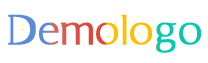
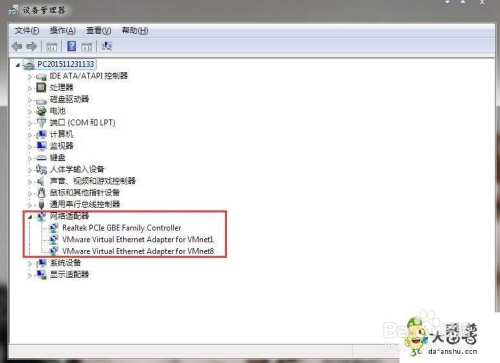
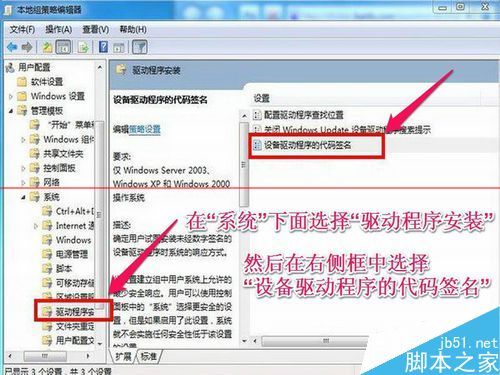
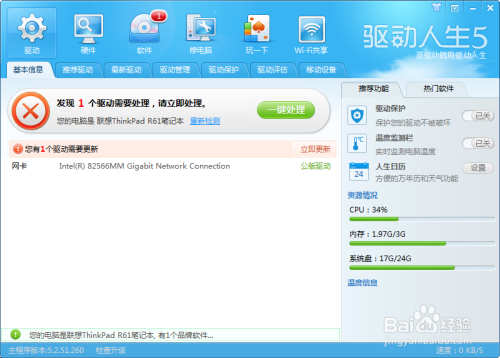

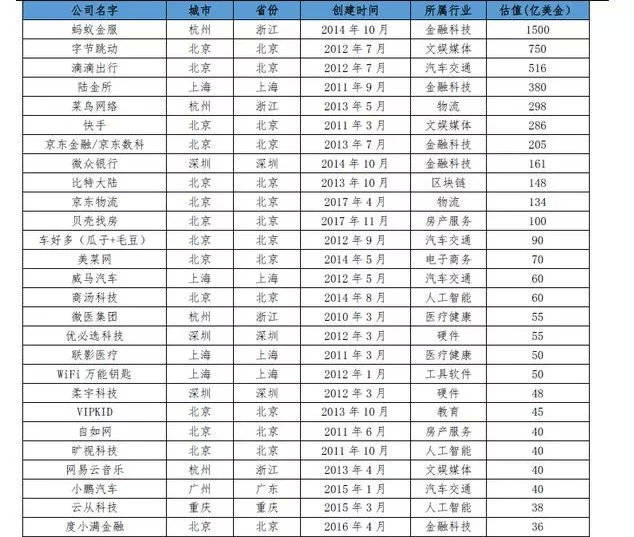

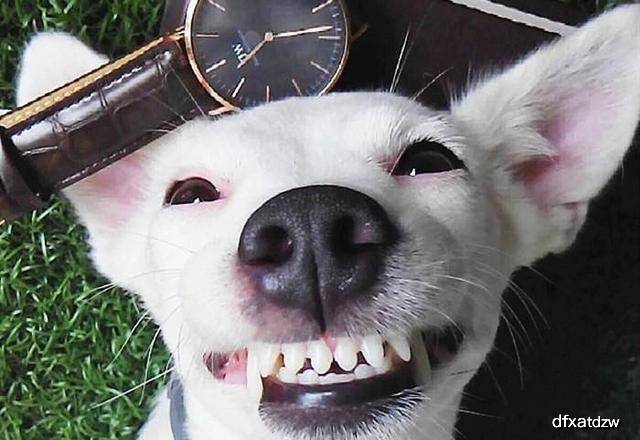

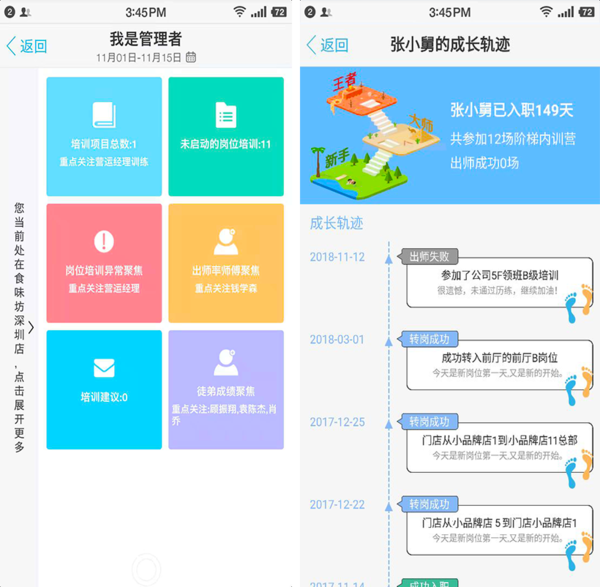


 蜀ICP备2022005971号-1
蜀ICP备2022005971号-1
还没有评论,来说两句吧...